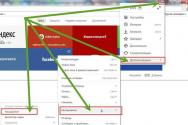Поиск - Подключаем поиск Яндекса для Joomla. Модуль Яндекс.Поиск - Подключаем поиск Яндекса для Joomla Плагины для популярных cms яндекс
Для расширения возможностей Яндекс.Браузер наделен функцией подключения плагинов. Если вы хотите управлять их работой в данном веб-обозревателе, то вас наверняка интересует вопрос, где их можно открыть.
Поскольку зачастую пользователи приравнивают плагины к расширениям, то мы постараемся рассмотреть все возможные варианты доступа и к плагинам, и к дополнениям.
Способ 1: через настройки браузера (актуально для Flash Player)
В меню настроек Yandex имеется раздел, позволяющий управлять работой такого известного плагина, как Adobe Flash Player .


Способ 2: переход к списку плагинов
Подключаемый модуль – специальный инструмент, не имеющий интерфейса, направленный на расширение возможностей браузера. Если Yandex для воспроизведения какого-либо контента на сайте не хватает плагина, система автоматически предлагает его установить, после чего установленные компоненты можно найти в отдельном разделе веб-обозревателя.
- Перейдите в веб-обозревателе от Yandex по следующей ссылке, которую необходимо ввести в адресную строку:
- На экране отобразится список инсталлированных плагинов, где вы можете управлять их активностью. Например, если вы выберите кнопку отключить около «Chromium PDF Viewer» , веб-обозреватель, вместо того, чтобы сразу отображать содержимое PDF-файла, будет лишь загружать его на компьютер.
browser://plugins

Способ 3: переход к списку установленных дополнений
Дополнения – это миниатюрные программки, встраиваемые в браузер, которые могут наделять его новыми функциональными возможностями. Как правило, дополнения устанавливает сам пользователь, но в Яндекс.Браузере, в отличие от многих других веб-обозревателей, по умолчанию уже установлены и активированы некоторые интересные расширения.


Способ 4: переход в расширенное меню управления дополнениями
Если вы обратили внимание на предыдущий способ перехода в меню отображения списка дополнений, то наверняка смогли заметить, что в нем отсутствуют такие возможности, как удаление расширений и установка для них обновлений. Но расширенный раздел управления дополнениями существует, и пройти к нему можно несколько другим образом.
- Перейдите в адресной строке Яндекс.Браузера по следующей ссылке:
- На экране отобразится список расширений, где вы можете управлять активностью установленных дополнений, полностью удалять их из браузера, а также проверять наличие обновлений.
browser://extensions/

Наглядное видео, как найти плагины и обновить их
Это пока что все способы, позволяющие отобразить плагины в Яндекс.Браузере. Зная их, вы сможете легко управлять их активностью и наличием в веб-обозревателе.
(Последнее обновление: 24.11.2018)
Здравствуйте, люди добрые! Сегодня друзья, я решил на все свои блоги и сайты установить Яндекс Поиск для сайта , вернее, почти на все (на этот блог установлю поиск от Google), а за одно расскажу вам, как это сделать. Здесь, может возникнуть закономерный вопрос - а чем меня не устраивает стандартный вордпрессовский поиск или почему именно поиск по сайту от Яндекс , а не от Google.
Отвечаю по порядку. В пример возьму свой .
Стандартный поиск установленный на сайте, в этом я убедился окончательно по своему кулинарному сайту, выдаёт искомый результат, если только читатель ввёл точное ключевое слово заголовка сообщения, а ведь обыкновенный пользователь не знаком, что такое ключевое слово. И он вводит, например слово во множественном числе или любое другое которого нет в заголовке статьи и результат будет отрицательный - такой информации не существует, попробуйте поискать ещё. Хотя такие статьи (рецепты) есть на сайте и не одна. После такого ответа посетитель пойдёт искать нужную информацию по просторам интернета, а оно нам нужно, нет конечно.
Поведенческие факторы будут отрицательные. Вот поэтому нам нужно иметь точный поиск по сайту, который выдаёт качественные результаты поиска и ваш читатель найдёт на блоге то, зачем пришёл, а это может обеспечить только поиск от Яндекса или Google . А для сайта кулинарии точный поиск особенно важен, там же рецептов тысячи и тысячи. Вот, как то так, надеюсь вам понятно.
Установив на свой веб - ресурс Яндекс Поиск для сайта , ваши посетители 100% найдут нужную им информацию (если она есть у вас, конечно). Это всё равно, что поиск по интернету, только в качестве всемирной паутины будет выступать ваш сайт. Яндекс.Поиск для сайта использует все технологии «большого» поиска Яндекса. В том числе учитывает различные формы слов, исправляет ошибки и опечатки, а также неправильную раскладку клавиатуры.
Яндекс.Поиск для сайта исправляет ошибки и опечатки, а также неправильную раскладку клавиатуры
Поиск умеет находить на сайте не только слова, которые встречаются в запросе пользователя, но и их синонимы. Как говорится, Яндекс - . Если я вас убедил, тогда вперёд, предоставим вашим читателям найти на вашем сайте нужную для них информацию.
Какой поиск по сайту выбрать от Google или от Yandex
Это зависит на мой взгляд, как относятся к вашему проекту данные поисковые роботы. Любят или не любят ваш блог, сколько ваших статей проиндексировано каждой из поисковых систем и сколько у них записей находятся в выдаче. Я, например руководствовался этим, посмотрел в для своего сайта "Я Поваренок" с каких поисковых систем больше всего заходов, источники трафика:
Я Поварёнок – источники трафика: поисковые системы
Как видно из диаграммы больше заходов на сайт из Яндекс, вот поэтому нужно устанавливать поиск от этой поисковой системы, а если бы было наоборот то, от могущественного Google. Если 50 на 50, тогда выбор за вами, кому вы больше доверяете. А теперь перейдём к небольшой инструкции по установке поиск по сайту через Яндекс.
Как установить Яндекс.Поиск для сайта на сайт WordPress
Сделать это можно очень легко (ресурс обязательно должен быть добавлен в Яндекс. Вебмастер), зайдите на сервис и нажмите большую кнопку "Установить поиск":
Установить поиск Яндекс
Затем, нужно заполнить технические детали поиска. В первое поле вводим любое название, которое будет видно только вам и вы не запутались, например, если у вас будет несколько установленных таких форм поиска на различные сайты. А во второе поле пишем название поиска для стандарта Opensearch:
Добавить сайты для поиска по сайту
Откроется окошко где вы можете добавить сайты (до 200 адресов) по которым будет осуществляться поиск нужной информации:
Добавить сайты в поиск по сайту
Если например, у вас пару сайтов с одинаковой темой, то можно указать и их, Яндекс будет выдавать результат с двух сайтов. Если вы хотите получать сообщения об изменении статуса поиска, укажите адрес электронной почты для обратной связи и нажмите Далее, к шагу два. На следующей странице будем выбирать форму для поиска по сайту Яндекс:
Форма поиска Яндекс - поиск для сайта
Настраивайте так как вам нужно: Тип формы: форма со стрелкой или прямоугольная форма; форма без фона; настроить цвет под свой дизайн блога; показывать в поле запроса логотип Яндекса или свой текст; параметры шрифта в поле запроса и тут же есть предпросмотр формы поиска. Я всё таки оставил форму с узнаваемым дизайном Яндекса, больше доверия будет, только со своим текстом.
После всех настроек, нажимаете Далее к шагу 3. Здесь, вы можете выбрать место для отображения результатов поиска, оформить эту страницу под дизайн своего сайта, а также настроить дополнительные параметры. Советую выбрать - показывать результаты на моей странице , зачем нам отправлять читателя ещё куда то, пусть смотрит результаты на нашем сайте. Для этого, вам нужно создать новую страницу на блоге, с любым названием, например "Результаты по вашему запросу" или "Результаты поиска", вообщем, как захотите и заодно посмотрите в адресную строку браузера, чтобы узнать номер ID страницы. В дальнейшем он нам будет нужен:
ID страницы результатов выдачи
Опубликуйте новую страницу и потом (можно сразу или после) её нужно удалить из меню сайта (если у вас настроено автоматически добавлять страницы в меню):
Удалить страницу из меню
Следующий шаг, укажите URL страницы для результатов выдачи и сразу вы можете оформить эту страницу под дизайн своего сайта, а также настроить дополнительные параметры:
И как обычно, есть предварительный просмотр ваших настроек страницы выдачи. Далее, нажимаете кнопку перейти к шагу 4, где вы можете испытать поиск по сайту. Введите запрос в поле поиска и посмотрите, как Яндекс ищет по вашему сайту. Это можно пропустить или проверьте, на ваше усмотрение. На последнем шаге 5 вам будут предоставлены два кода, один код формы поиска и второй для страницы результатов.
Начнём сначала с кода результатов поиска. Поставьте галочку "Добавить CSS к коду результатов", для того, чтобы не ковыряться в нашем шаблоне, то есть, не вставлять стили отдельно в шаблон блога, а сразу вставим вместе HTML и CSS на созданную станицу:
Яндекс.Поиск для сайта - Код для вставки на сайт
Копируйте код результатов поиска, переходите на новою созданную страницу, где будут появляться результаты и в режиме "Текст" вставляете код и затем публикуете страничку. Копируете затем код формы и вставляете его в текстовый виджет. Вот, как должно у нас получится. Размер формы подстраивается под ширину сайдбара:
Поиск по сайту от Яндекс
Можете проверить результат, вводите слово и опля, результат открывается на вашем сайте. Яндекс находит нужное слово не только в заголовке, но и в самом тексте записи:
Результаты поиска по сайту Я Поваренок
А дальше друзья, нам нужно эту станицу исключить из XML - Sitemap (XML - карты сайта для поисковиков) и из карты сайта для посетителей (Dagon Design Sitemap Generator). Так вот, для этого, зайдите в настройки карты сайта и вставьте ID страницы (помните я вас просил записать ид страницы при её создание) в исключения:
Исключить страницу с результатами выдачи в DDSitemapGen
Вот, пожалуй и всё. С установкой разобрались. Обратите внимание, что вы можете повысить приоритет индексирования страниц вашего сайта с помощью плагина Яндекс.ПДС Пингер / Yandex Site search pinger для CMS WordPress , которые могут отсылать запросы на индексацию автоматически. Дополнение, установленное в CMS, отслеживает изменения на сайте и генерирует запросы на индексацию при создании или изменении статьи. Это нужно, чтобы в поиске по сайту сразу находилась новая запись, то есть, плагин оповещает сервис Яндекс.Поиск для сайта о новых и измененных документах.
Друзья, я не буду рассказывать, как устанавливать данный модуль, так как это делается стандартно, да и у Яндекс есть инструкции по работе с Яндекс.ПДС. Нажмите на той же странице, где мы создавали поиск для сайта "Плагины для CMS" или сразу через поиск по плагинам из админпанели.
На этом позвольте, дамы и господа, с вами попрощаться. Думаю и надеюсь, что сегодняшний пост был полезен для вас. Всего хорошего и до новых встреч. Пока, пока.
(function(w, d, n, s, t) { w[n] = w[n] || ; w[n].push(function() { Ya.Context.AdvManager.render({ blockId: "R-A-292864-4", renderTo: "yandex_rtb_R-A-292864-4", async: true }); }); t = d.getElementsByTagName("script"); s = d.createElement("script"); s.type = "text/javascript"; s.src = "//an.yandex.ru/system/context.js"; s.async = true; t.parentNode.insertBefore(s, t); })(this, this.document, "yandexContextAsyncCallbacks");Вопрос с индексацией при работе с Яндексом у вебмастеров возникает время от времени, а местами задача оказывается не совсем простой. Во-первых, иногда , во-вторых, бывают случаи, когда приходится Яндекс прямо таки те или иные страницы. Google в этом плане молодцы, не мешают особо работать, просто, если что, не пускают в ТОП, а вот Яше нужно как-то выделиться. Сегодня рассмотрю один из вариантов улучшения индексации, о котором вебмастера в последнее время все активнее говорят — речь пойдет про плагин Яндекс Пингер (Yandex Site search pinger) .
Вообще данный плагин придуман Яндексом для более эффективной работы их поиска по сайтам. Так как в Яндекс.Поиске участвуют только проиндексированные роботом страницы, то разработчики решили добавить специальный модуль, улучшающий данный процесс. Конечно, в тексте прямо нигде не сказано, что мол с помощью плагина вы сможете легко и быстро проиндексировать любой свой ГС, но в описании упоминается некий дополнительный индекс и отправка автоматических запросов на индексацию с его помощью. И даже не смотря на то, что Яндекс отрицает любое влияние модуля на общий глобальный поиск, думаю, его установка лишней не будет.
Найти плагин Яндекс Пингер (Yandex Site search pinger) можно на официальном сайте вордпресс , но скачивать его лучше в ходе настройки Яндекс.Поиска (там есть разные файлы для разных версий CMS). Кроме того, дабы настроить модуль вам нужно будет создать соответствующий поиск для сайта — эти два сервиса связаны между собой.
Создание и настройка Яндекс.Поиска
Первым делом заходим на страницу сервиса Яндекс.Поиск для сайта. Там найдете информацию о его возможностях, функциях и особенностях. Можете сразу глянуть беглый видеообзор основных фишек и процедуры настройки.
Ну, а теперь приступим к созданию Яндекс.Поиска по сайту. Кликаете по ссылке «Установить поиск». Весь процесс состоит из 5-ти шагов:
Шаг 1.
Область поиска — вводим название, а также добавляете адрес своего сайта в область поиска (можно указывать до 200 ссылок и разного рода ограничения). Укажите также почту, куда будут отправляться уведомления Яндекса.
Шаг 2.
Форма поиска — выбираете внешний вид поисковой формы + шрифт.
Шаг 3.
Результаты поиска — можно перенаправлять пользователей на Яндекс, но лучше, конечно, выводить результаты на своем сайте. Поэтому кликаете по варианту «Показывать результаты на моей странице» и вводите соответствующую ссылку (предварительно, страницу на своем сайте нужно создать). Здесь же можно задать стили результатов поиска, выбрать сортировку по дате вместо релевантности.

Шаг 4.
Проверка Яндекс.Поиска — для теста вводите какие-то запросы.
Шаг 5.
Код вставки на сайт — получите коды для добавления формы поиска и результатов: первый располагаете где-то в сайдбаре, второй на странице результатов. Напоследок тестируете поиск, но уже со своего сайта.
После этих пяти шагов внизу будет располагаться ссылка «Скачать плагины для популярных CMS». Эту же страницу можно найти выбрав нужный поиск в «Моих поисках», а затем пункт «Индексирование».

Здесь нужно пройти 4 простых шага:
- Выбираете нужную вам CMS, есть: Joomla!, MODx, Drupal, WordPress и приятно видеть в списке TYPO3.
- Определяете какой именно версией CMS пользуетесь.
- Вводите IP адрес вашего сайта (откуда будут идти запросы) — для пользователей ФФ пригодится , о котором я когда-то рассказывал.
- Скачиваете файл.
На этой же странице увидите параметры: Ключ (key), ID поиска (searchid), Имя пользователя (login) — их нужно будет ввести в настройках модуля (если они не загрузятся автоматически). Для WordPress Яндекс Пингер плагин устанавливаете через ФТП после чего активируете в админке. В принципе, ничего сложного. Если будут какие-то вопросы, пишите в комментариях.
Что же касается общего впечатления. Яндекс.Поиск вполне нормальный сервис, для рунета, наверное, будет гораздо проще в установке нежели аналогичное решение от Google. Хотя мне лично, конечно, больше нравится — он, во-первых, раньше появился, во-вторых, мне как пользователю гугла как-то ближе, и в-третьих, достаточно хорошо интегрирован с Adsense. По поводу Яндекс Пингера сказать что-то сложно, я не наблюдал какой-то «особенной» реакции Яндекса на его работу, возможно, это касается исключительно новых публикаций, так как с некоторыми старыми я все еще продолжаю бороться дабы загнать их в индекс. Одно знаю точно Яндекс Пингер обязательно устанавливаете, если используете на сайте Яндекс.Поиск.
Поиск по сайту от Яндекс предлагаемый вашему вниманию, включает в себя плагин и модуль поиска для сайта на CMS Joomla средствами поисковой системы Яндекс.
Обратите внимание, под меню появилась демонстрационная форма поиска от Яндекс. Вы можете посмотреть, как выглядит и работает поиск.Его применение взамен стандартного модуля оправдано там, где применяются сторонние расширения для CMS Joomla, по которым поиск стандартными средствами просто не возможен. Поисковая машина Yandex поможет осуществить поиск по всему контенту. Результаты поисковой выдачи будут отсортированы по релевантности поисковому запросу. Посетители сайта останутся довольны качеством поиска.
Модуль служит для ввода поисковой фразы, а плагин для отображения результатов поиска. Плагин может дублировать функции модуля, при этом необходимость в последнем отпадает.
Изложение будет более понятно, если начать со страницы результатов поисковой выдачи. Создайте материал, в котором поместите код вызова плагина {yasearсh /}.
Запомните адрес полученной страницы. Он вам будет необходим на четвертом шаге задания параметров будущей системы поиска. У меня эта страница имеет адрес
Для организации есть некоторые отличия.
Код поисковой системы для вставки на сайт
Теперь нам необходимо сгенерировать код для вставки на сайт. Зайдите под своим логином в Яндекс. Пройдите несколько экранов, изображенных на следующих трех картинках.



Параметры будущей системы поиска
1 Название поиска.2 Область поиска (сайты, на которых будет осуществляться поиск).

3 Определите вид формы поиска. Вероятнее всего вам необходима форма без фона и с кнопкой в виде картинки.

4 Укажите страницу вашего сайта для выдачи результатов поиска. Это та самая страница, на которой вы поместили код вызова плагина и должны были запомнить.

5 Определитесь, нужны ли вам поисковые подсказки.

6 Получаем код для вставки на сайт и запоминаем его.

Модуль поиска YaSearch
Установка модуля стандартна, после установки необходимо его озаглавить, опубликовать в нужную позицию и ввести код поисковой формы, полученный на предыдущем этапе. Скачать модуль можно в конце этой статьи.

Плагин результатов поиска YaSearch
Установка плагина стандартна, после установки необходимо его включить и ввести код страницы выдачи. При этом поле кода поисковой формы оставьте пустым.
Если вы не хотите публиковать модуль, а хотите вводить поисковую фразу на странице выдачи (как это сделано и у самого Яндекса), в поле кода поисковой формы введите код поисковой формы.

Стилизация формы поиска
Мне не очень понравилось изображение кнопки поиска, я взял другое изображение. Вы можете использовать любой другой рисунок. В коде, который вы только что вставили, я изменил стиль на следующий.
Может случиться так, что поисковые подсказки не будут выводиться полностью. Это связано с наличием атрибута overflow: hidden; у контейнера, в котором выводится модуль. Чтобы предотвратить это, введено правило div._yasearch { overflow: visible; } . Добавьте Суффикс CSS-класса модуля как показано на рисунке.
Руководство по подключению Яндекс.Поиска на сайте Joomla 2.5 и 3.0.
Думаю, не только я, но и многие веб-мастера, работающие с Joomla столкнулись с проблемой, которая возникает, при работе стандартного поиска, а именно при попытке найти нужный материал на сайте. Как не странно, но в результаты выдачи почти всегда попадают материалы, которые вообще не соответствуют запросу. Причина такой выдачи связана с тем, что стандартный поиск, ищет искомое слово не в заголовках материалов, а в содержимом самих статей. Поэтому в выдачу попадают статьи, в которых упомянуто искомое слово, и как правило такие статьи не имеют абсолютно никакого отношения к поисковому запросу.
Также есть и другие проблемы возникающие при пользовании родного поиска Joomla. Вот некоторые из них:
ограничение на количество символов в поисковом запросе;
нет поддержки многих сторонних расширений.
Если Вы считаете, что поиск важен на вашем сайте, тогда данную проблему можно решить установкой Яндекс.Поиска.
Яндекс.Поиск для сайта - Это готовое решение для организации поиска на Вашем сайте.
Для установки на сайт поисковой системы Яндекс необходимо:
У Вас должен быть аккаунт на Яндексе (почта), если его нет, тогда Вам нужно зарегистрироваться.
После авторизации заходим на страницу сервиса Яндекс.Поиск , далее нажимаем на кнопку Установить поиск и начинаем проходить шаги, заполняя предложенные поля.

Поле название поиска - в это поле нужно записать название Вашего сайта, (например, сайт), таким образом Вы сможете их отличать если у Вас будет несколько сайтов.
Далее нажмите на кнопку , в появившейся форме введите домены сайтов, на которых и по которым будет работать поиск (поле сайты, обязательное для заполнения) в моем случае это один домен - сайт

Если Вам нужно добавить в область поиска темы из Яндекс.Каталога или создать собственную, тогда используйте кнопки:
Добавить категории Яндекс.Каталога
или Добавить поисковые темы
Список сайтов и поисковые темы позволяют выполнять поиск сразу по всем указанным сайтам или темам сайтов.
Если вы хотите получать сообщения об изменении статуса поиска, укажите Ваш адрес электронной почты в поле: Адрес электронной почты.
Для завершения первого шага нажмите на кнопку Далее к шагу 2

На этом шаге Вам предоставляется возможность настроить внешний вид поисковой формы.
Вы можете выбрать один из трех типов формы:
Для формы поиска со стрелкой или прямоугольной формы можно задать цвет фона.
Если установить галочку - выбор области поиска, по-умолчанию искать на сайте или в интернете. Тогда пользователям будет предоставлена возможность выбора области поиска, по сайту или в интернете. Также Вы можете задать размер шрифта для этой строки в пикселах.
Предпросмотр формы поиска
Здесь Вы можете видеть как будет выглядеть формы поиска на вашем сайте.
Для завершения второго шага нажмите на кнопку Далее к шагу 3

Модуль поиска Yasearch Result
Этот модуль устанавливается точно также как предыдущий, после установки необходимо зайти в менеджер модулей найти этот модуль (Yasearch Result) - и скопировать в него код для страницы выдачи (в этом месте где Вы встроите этот код, будут выводится результаты выдачи поиска), полученный на пятом шаге, далее опубликовать модуль в нужную позицию (yasearch) и только на одной странице (ее адрес Вы вводили в ). Позицию "yasearch" без ковычек нужно прописать вручную настройках модуля. Скачать модуль для Вашей версии Joomla можно в по .

Поисковые подсказки, уточнения и снипеты
После установки поиска на сайт Вы также можете использовать дополнительные возможности поиска повторно копировать и менять код для этого не требуется. Все настройки делаются на стороне Яндекса и вступают в силу сразу после сохранения. Поэтому Вы можете менять настройки и экспериментировать с результатами выдачи.
Помимо всего этого на сайте Яндекса Вы можете просматривать статистику Вашего поиска. Анализируя статистику поисковых запросов, Вы сможете определить потребности и круг интересов Ваших посетителей.
Плагины для популярных CMS - (ya_pinger_joomla).
Как я уже писал, что для работы поиска Ваш сайт должен быть проиндексирован Яндексом. Роботы Яндекса самостоятельно индексируют сайт, однако, помимо основного индекса, при поиске по сайту используется дополнительный индекс, специально построенный для Вашего сайта.
Вы можете повысить приоритет индексирования некоторых страниц Вашего сайта с помощью специальных плагинов, которые отсылают запросы на индексацию при появлении новых или изменении старых материалов.
По этой ссылке Вы можете скачать плагины, а также ознакомиться с документацией - подробной инструкцией по установке и их настройке.